Bạn đang sử dụng laptop HP và đang thắc mắc không biết làm thế nào để bật đèn bàn phím cho laptop? Đừng lo, bài viết sau đây sẽ hướng dẫn đến bạn cách bật đèn bàn phím laptop HP với các thao tác dễ dàng và đơn giản. Đón đọc bài viết này nhé.
Đèn bàn phím laptop HP được tích hợp nhằm đem đến ánh sáng cho quá trình sử dụng trong các điều kiện thiếu ánh sáng. Tuy nhiên không phải sản phẩm máy tính xách tay nào cũng được trang bị đèn nền bàn phím. Trong bài viết này, Worklap sẽ hướng dẫn chi tiết về cách kiểm tra và cách bật đèn bàn phím laptop HP chi tiết nhất.
Tư vấn cách kiểm tra laptop HP có đèn bàn phím không?
Đèn bàn phím laptop HP chính là dải đèn LED được trang bị ngay bên dưới các phím bấm. Phần lớn những dòng máy tính xách tay của hãng này đều được tích hợp đèn nền bàn phím, điển hình là một số sản phẩm như HP Envy, HP Probook và HP Victus.
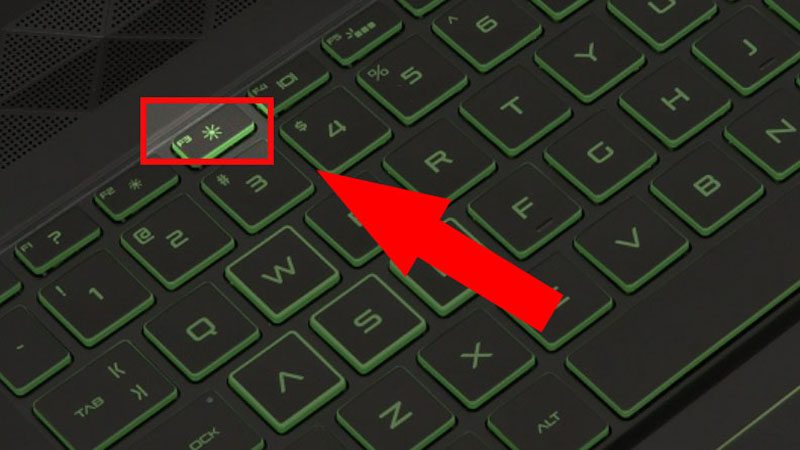
Đèn bàn phím laptop HP giúp làm việc hiệu quả vào ban đêm
Có nhiều phương pháp giúp bạn nhận biết laptop HP của mình có sở hữu đèn bàn phím hay không. Đầu tiên, cách đơn giản nhất chính là hỏi trực tiếp nhân viên bán hàng nơi bạn mua máy và các bạn tư vấn viên sẽ cho bạn câu trả lời chính xác. Nếu mua sản phẩm ở những địa chỉ uy tín thì việc trả lời những thắc mắc sau mua là điều thường thấy. Vậy nên hãy hỏi khi cần thiết nhé.
Cách thứ hai là bạn có thể tự tra cứu thông tin trên website của thương hiệu HP. Chỉ cần truy cập vào trang sản phẩm thì sẽ có được đầy đủ mọi thông số của máy, bao gồm cả tiêu chí đèn bàn phím.
Một cách khác cũng giúp người dùng kiểm tra xem laptop HP có đèn bàn phím hay không đó là quan sát biểu tượng trên các phím từ F1 - F12. Nếu một trong số đó có biểu tượng “bàn phím + tia sáng” thì được hiểu là laptop có đèn nền. Ngược lại, nếu 12 phím đều không có biểu tượng này thì chúng không được trang bị đèn bàn phím.

Xem trên bàn phím có ký hiệu bàn phím + tia sáng
Lợi ích ưu việt từ việc bật đèn bàn phím laptop
Việc tích hợp hệ thống đèn chiếu sáng cho bàn phím sẽ giúp người dùng có được trải nghiệm thoải mái và thuận lợi hơn khi làm việc trong môi trường bị thiếu ánh sáng, bên cạnh đó còn không gây hại cho mắt.
Hệ thống đèn nền trên bàn phím laptop được trang bị với nhiều màu sắc đa dạng như trắng, xanh dương, đỏ,.. Điều này làm nổi bật cho máy và đem đến giá trị thẩm mỹ và thu hút người dùng.
Xem thêm: Cách bật đèn bàn phím cơ nhanh, dễ làm ai cũng thực hiện được

Đèn bàn phím giúp làm việc hiệu quả vào buổi tối hoặc môi trường thiếu ánh sáng
Hướng dẫn cách bật đèn bàn phím laptop HP chi tiết
Cách bật đèn bàn phím laptop HP nhìn chung khá đơn giản và bạn có nhiều phương án để tiến hành cho từng dòng máy, từng mã sản phẩm. Dưới đây là hướng dẫn chi tiết cách bật đèn led bàn phím laptop HP, hãy theo dõi và áp dụng nhé.
Cách bật đèn bàn phím laptop HP bằng Control Panel
Control Panel là một thành phần quan trọng trên laptop và máy tính chạy trên hệ điều hành Windows. Nó chính là trung tâm hỗ trợ người dùng có thể xem, tiến hành các thay đổi và cài đặt lại toàn bộ hệ thống. Thông qua Control Panel, người dùng có thể bật đèn bàn phím laptop, cài đặt mạng, tăng/giảm âm lượng, xóa phần mềm,...
Cách bật đèn trên bàn phím laptop HP bằng Control Panel là cách chuẩn xác nhất và áp dụng được trên tất cả các sản phẩm của thương hiệu này. Các bước được triển khai như sau:
Bước 1: Nhập cụm từ Control Panel trên thanh tìm kiếm Windows để có thể mở Control Panel.
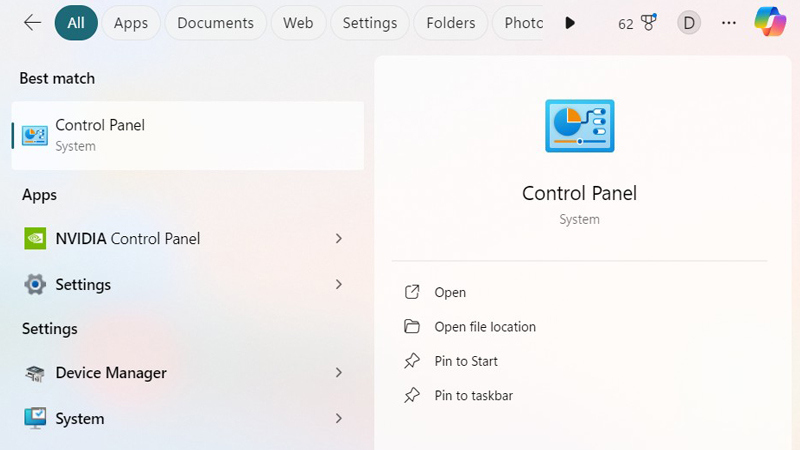
Tìm và mở Control Panel
Bước 2: Tìm và lựa chọn mục Windows Mobility Center.
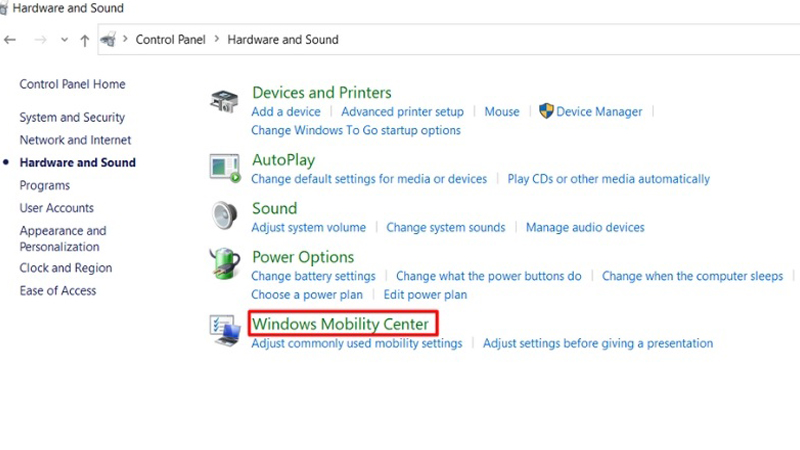
Chọn mục Windows Mobility Center
Bước 3: Bấm vào biểu tượng Keyboard Backlighting, tiếp đến kéo thanh trượt về phía Bright để bật đèn bàn phím và chọn OK. Vậy là hoàn tất cách để bật đèn bàn phím laptop HP.
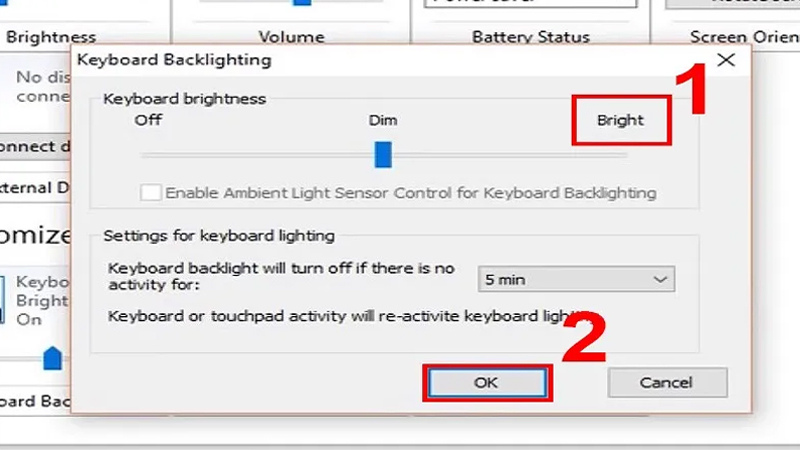
Kéo thanh trượt về phía Bright để bật đèn bàn phím và chọn OK
Cách bật đèn bàn phím laptop HP với phím tắt
Ở các sản phẩm laptop HP khác nhau thì tổ hợp phím được sử dụng để bật đèn bàn phím cũng có sự thay đổi. Đối với laptop được tích hợp bàn phím backlight có hình biểu tượng Keyboard Backlight (icon hình bàn phím và nét tia sáng) thì bạn có thể tiến hành bật hoặc tắt đèn thông qua tổ hợp 2 phím Fn + phím cách (Space Bar).
Nếu trên phím F5 được in kèm biểu tượng chiếu sáng của nhà HP thì bạn có thể sử dụng tổ hợp 2 phím là Fn + F5.
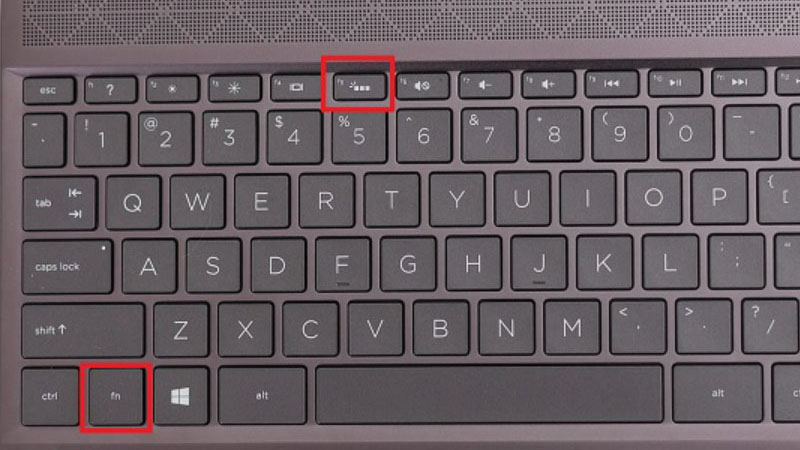
Sử dụng tổ hợp 2 phím là Fn + F5
Nếu máy tính xách tay HP sử dụng bàn phím backlight có biểu tượng Back light ở trên một phím riêng nào đó, ví dụ là phím F5. Thì cách bật đèn bàn phím rất đơn giản là bấm vào phím F5 là hoàn tất.
Bên cạnh đó, ở một số dòng HP khác, phím tắt bật đèn bàn phím laptop HP được tích hợp trên phím F3, bạn chỉ cần nhấn vào phím F3 là có thể điều chỉnh đèn nền.
Cách bật đèn bàn phím laptop HP nhờ Keyboard Illumination
Cách bật sáng đèn bàn phím laptop HP tiếp theo đó là sử dụng tính năng Keyboard Illumination. Tuy nhiên cách này thường không phổ biến do có nhiều thông tin bằng tiếng Anh nên không phải người dùng cũng có thể hiểu hết.
Các bước tiến hành như sau:
Bước 1: Khởi động laptop HP của bạn, trong lúc máy đang khởi động lại, bạn hãy nhấn giữ phím F2 hoặc DEL để có thể truy cập nhanh vào BIOS Setup Utility.
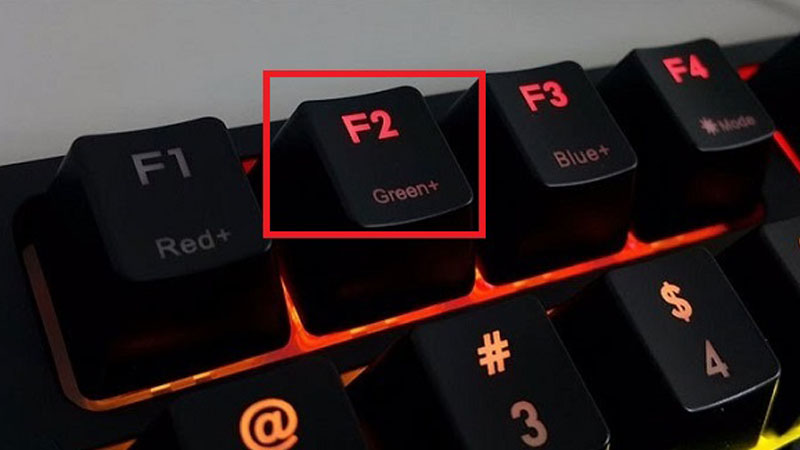
Nhấn giữ phím F2 hoặc DEL
Bước 2: Tiếp theo, trong mục System Configuration, bạn bấm chọn vào Keyboard Illumination sau đó tiến hành điều chỉnh độ sáng của đèn nền bàn phím đến mong muốn rồi lựa chọn Apply.
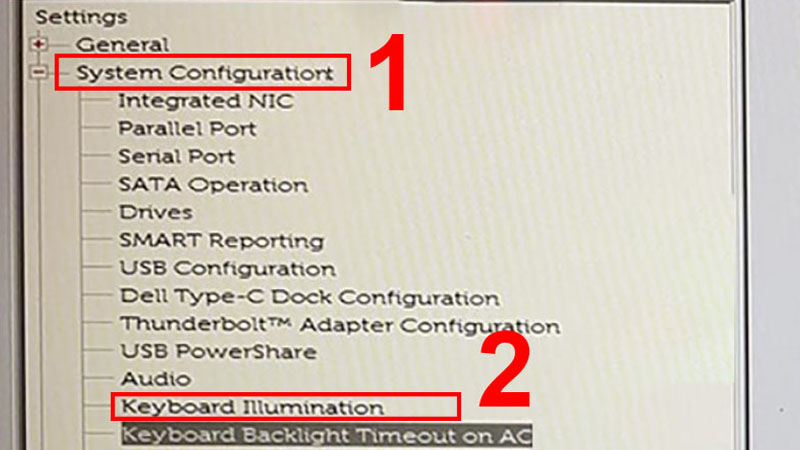
Chọn System Configuration rồi bấm chọn vào Keyboard Illumination
Ở các mẫu máy tính xách tay HP, bạn cũng có thể điều chỉnh được thời gian bàn phím sáng bằng cách bấm chọn vào Keyboard Backlight Timeout on AC. Tiếp đến là chọn thời gian và nhấn vào Apply.
Sau khi thiết bị khởi động xong thì đèn bàn phím cũng được bật để hỗ trợ người dùng làm việc hiệu quả hơn.
Trên đây là các cách bật đèn bàn phím laptop HP win 11 chi tiết mà Worklap muốn chia sẻ. Hy vọng những thông tin này đã đem đến cho bạn thêm một kinh nghiệm hữu ích trong sử dụng thiết bị. Còn cần hỗ trợ thêm thông tin nào khác hãy liên hệ đến hotline của Worklap nhé.


















